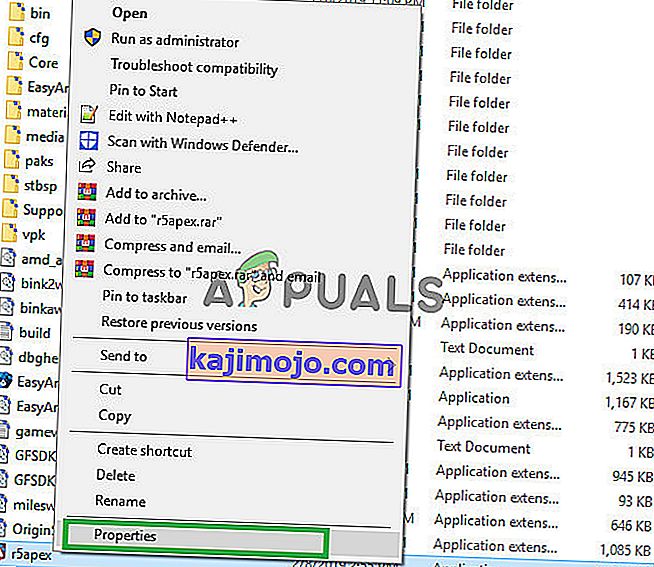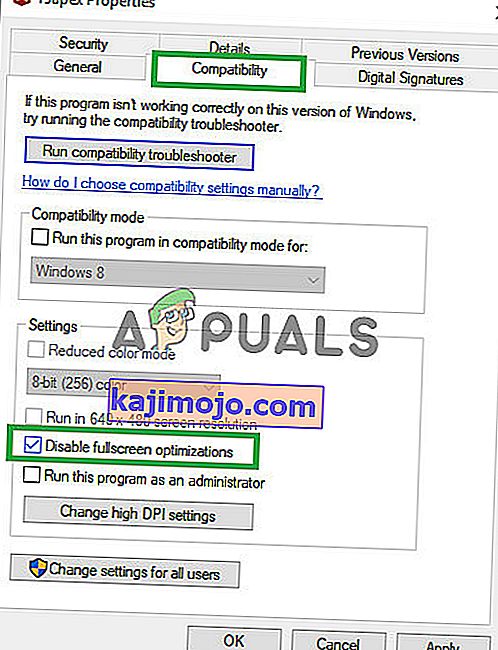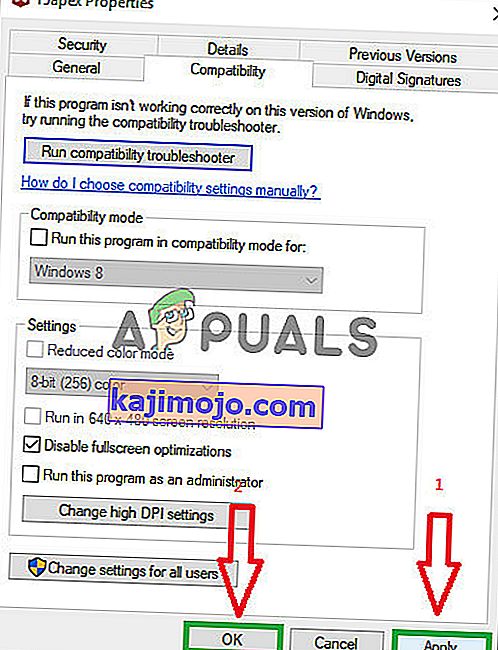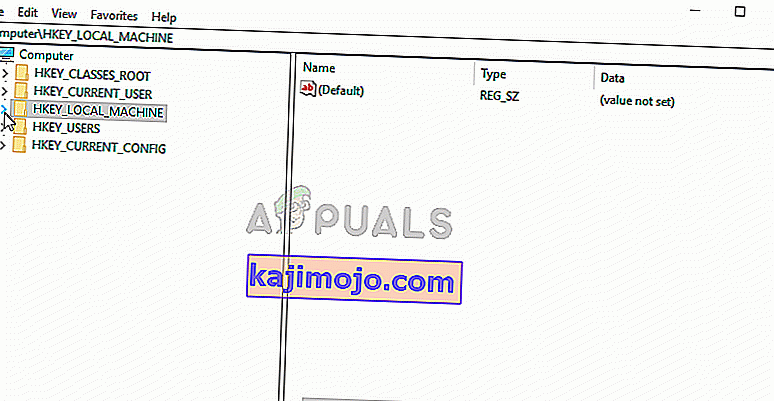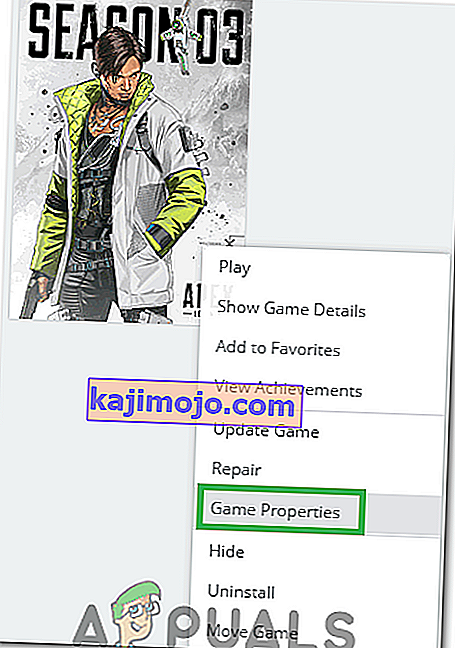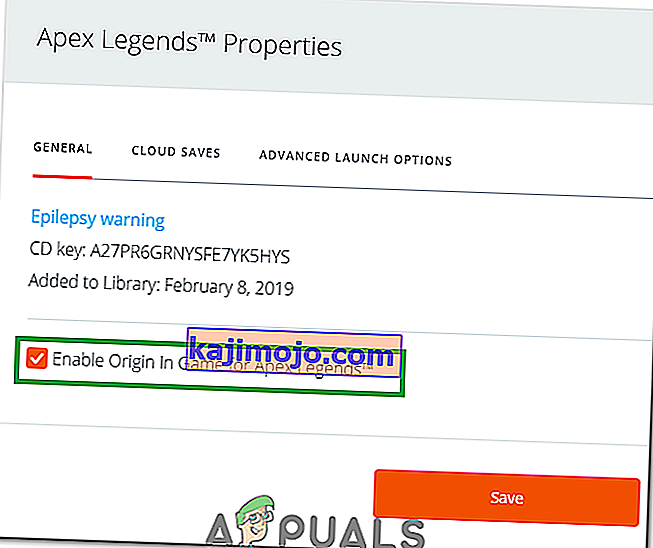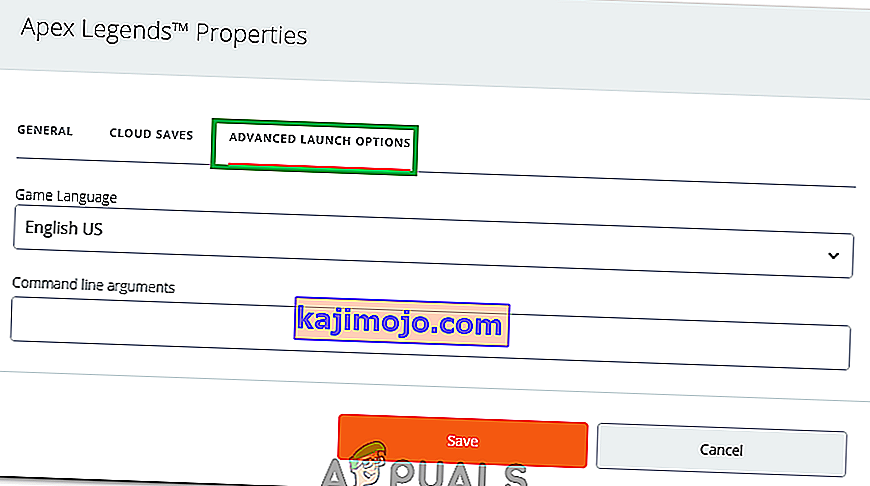Apex Legends ir nesen izlaista bezmaksas kara cīņas spēle, kas nesen ir satricinājusi spēļu sabiedrību un divu mēnešu laikā ieguvusi vairāk nekā 50 miljonus spēlētāju. Spēli izstrādāja Respawn Entertainment un publicēja Electronic Arts. Apex Legends apvieno elementus no TitanFall un daudziem citiem klasē balstītiem šāvējiem.

Tomēr pavisam nesen ir saņemts daudz ziņojumu par lietotājiem, kuri spēles laikā piedzīvoja nejaušas avārijas. Šajā rakstā mēs jūs informēsim par dažiem iemesliem, kuru dēļ var izraisīt šīs avārijas, un sniegsim jums dzīvotspējīgus risinājumus, lai pilnībā izskaustu šo problēmu.
Kas izraisa Apex leģendu avāriju?
Avārijām nav īpaša iemesla, taču saskaņā ar mūsu ziņojumiem daži no visbiežāk sastopamajiem iemesliem bija:
- Pilnekrāna optimizācija: Windows ietvēra jaunu funkciju, kas katru spēli mēģina palaist kā logu bez apmalēm un uzlabot spēles gaitu, taču šī funkcija bieži var radīt problēmas ar spēlēm, kas nav labi optimizētas. Iespējams, ka tas varētu izraisīt Apex Legends avārijas.
- Administratīvās privilēģijas: Ir daži spēles elementi, kuru pareizai darbībai ir nepieciešamas administratīvās privilēģijas, ja spēlei nav piešķirtas administratīvās privilēģijas, kuras dēļ tā varētu avarēt.
- Alt + Tab: daudziem lietotājiem avārijas notika tikai tad, ja spēles laikā lietotājs nospieda taustiņu “Alt + Tab”, lai pārslēgtu cilnes sistēmā Windows. Šī ir kļūda ar Apex Legends, ja tā tiek atvērta pēc minimizēšanas, nospiežot “Alt + Tab”, tā var avarēt.
- Novecojuši grafikas draiveri: ir arī iespējams, ka grafikas karšu draiveri jūsu sistēmā ir veci un novecojuši. Tā kā Apex Legends ir nesen izlaista spēle, tā var nedarboties, ja izmantojat draiverus, kas to neatbalsta.
- Trūkst failu: iespējams, ka trūkst dažu svarīgu failu no spēles. Spēlei ir vajadzīgi visi faili, lai visi tās elementi darbotos pareizi, un, ja tie ir bojāti vai trūkst, tie var arī izraisīt spēles avāriju bez kļūdām.
- Visual C ++ atkārtoti izplatāmas paketes: Šīs paketes ir vai nu nepareizi konfigurētas, vai arī ietekmē viena otru, ja datorā ir instalēti vairāki gadījumi. Pārliecinieties, vai esat tos atinstalējis .
- GameDVR: Šī ir Windows funkcija straumēšanai un spēlēšanai, taču tā novērš spēles pareizu darbību, un tā ir jāatspējo , izmantojot reģistru.
- Jūsu virtuālās atmiņas fails var būt pārāk mazs, un jums jāapsver tā palielināšana, lai spēle to izmantotu kā papildu RAM.
Tagad, kad jums ir pamata izpratne par problēmas būtību, mēs virzīsimies uz risinājumiem.
1. risinājums: atspējojiet pilnekrāna optimizāciju.
Pilnekrāna optimizācija ir jauna funkcija, kas mēģina palaist spēli kā logu bez apmalēm. Šī funkcija bieži var izraisīt problēmas ar spēlēm, kas nav labi optimizētas. Iespējams, ka tas varētu izraisīt Apex Legends avārijas. Tāpēc mēs šajā darbībā to atspējosim.
- Ar peles labo pogu noklikšķiniet uz saīsnes Apex Legends un atlasiet “ Open File Location ” vai meklējiet to Windows meklēšanas joslā, ja darbvirsmā nav īsceļa.

- Kad iekšā spēļu instalācijas mapē, labo - noklikšķiniet uz " r5apex.exe " un izvēlieties īpašības .
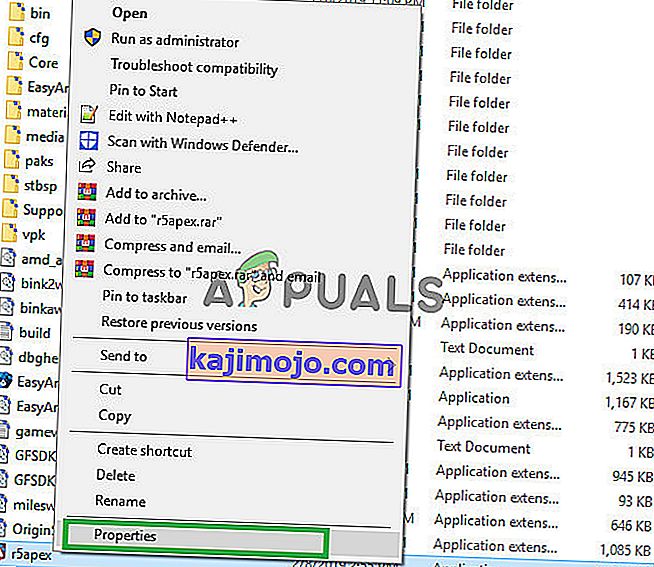
- Rekvizītu iekšpusē noklikšķiniet uz saderības un atzīmējiet izvēles rūtiņu “ Atspējot pilnekrāna optimizāciju ”.
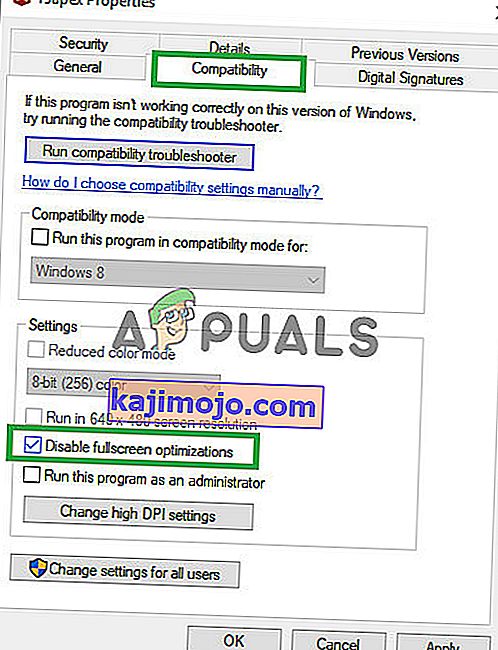
- Lietojiet iestatījumus.
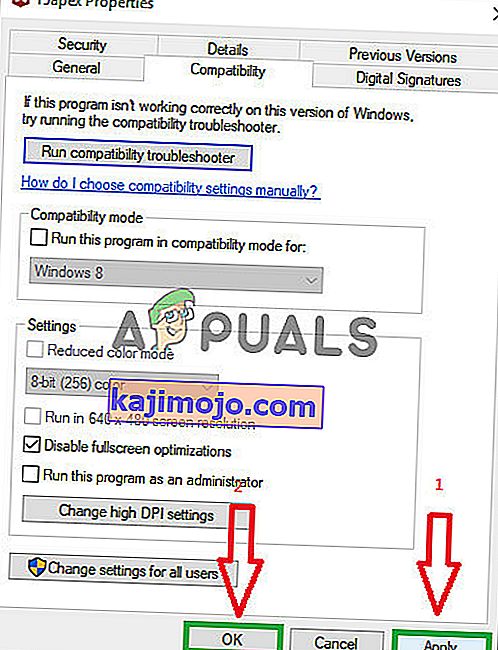
- Palaidiet spēli un pārbaudiet , vai problēma joprojām pastāv.
2. risinājums: Administratīvo privilēģiju piešķiršana.
Ir daži spēles elementi, kuru pareizai darbībai ir nepieciešamas administratīvās privilēģijas, ja spēlei nav piešķirtas administratīvās privilēģijas, kuras dēļ tā var avarēt. Tāpēc šajā solī mēs tam piešķiram spēles administratīvās privilēģijas:
- Ar peles labo pogu noklikšķiniet uz darbvirsmas saīsnes “ Apex Legends ” un atlasiet “ Open File Location ” vai meklējiet to Windows meklēšanas joslā.

- Kad esat mapē Instalācija, ar peles labo pogu noklikšķiniet uz “ r5apex.exe ” un noklikšķiniet uz “ Rekvizīti ”.
- Spēles rekvizītos noklikšķiniet uz cilnes “Saderība” un atzīmējiet izvēles rūtiņu “ Palaist kā administratoram ”.
- Lietojiet iestatījumus.
- Palaidiet spēli un pārbaudiet, vai problēma joprojām pastāv.

3. risinājums: izvairieties no spēles “samazināšanas”.
Daudziem lietotājiem avārijas notika tikai tad, ja spēles laikā lietotājs nospieda taustiņu “ Alt + Tab ”, lai pārslēgtu cilnes sistēmā Windows. Šī ir kļūda ar Apex Legends, ja tā tiek atvērta pēc minimizēšanas, nospiežot “Alt + Tab”, tā var avarēt. Tādēļ mēģiniet izvairīties no “ Alt + Tab ” izmantošanas spēles laikā un, ja atsākat, lai izvairītos no avārijas spēles laikā.
4. risinājums: Spēļu failu pārbaude.
Iespējams, ka trūkst dažu svarīgu failu no spēles. Spēlei ir nepieciešami visi faili, lai visi tās elementi darbotos pareizi. Tāpēc šajā solī mēs pārbaudīsim, vai ir pieejami visi spēles faili. Par to:
- Atveriet to Origin klientu un pierakstieties savā kontā
- Kreisajā rūtī noklikšķiniet uz opcijas “ Spēļu bibliotēka ” .

- Cilnē “ Spēļu bibliotēka ” ar peles labo pogu noklikšķiniet uz “ Apex Legends ” un atlasiet “ Repair Game ”.

- Klients sāks pārbaudīt spēles failus.
- Kad tas būs izdarīts, tas automātiski lejupielādēs visus trūkstošos failus un aizstās bojātos failus, ja tādi ir.
- Palaidiet spēli un pārbaudiet, vai problēma joprojām pastāv.
5. risinājums: atinstalējiet Visual C ++ atkārtoti izplatāmās paketes
Tā kā mēs bieži varam vainot Windows atjaunināšanu šajā problēmā, ir pilnīgi iespējams, ka līdzās spēlei instalētā Microsoft Visual C ++ Redistributable versija vienkārši nav derīga, un jūs varētu vēlēties to instalēt manuāli. Arī citas programmas instalē Visual C ++ Redistributable atsevišķi, un ir iespējams, ka šīs versijas ne pārāk labi sader.
- Noklikšķiniet uz izvēlnes Sākt pogas un atveriet vadības paneli , meklējot tieši tur. Varat arī noklikšķināt uz zobrata formas ikonas, lai atvērtu lietotni Iestatījumi, ja jūsu operētājsistēma ir Windows 10
- Vadības panelī pārslēdziet opciju Skatīt kā uz Kategoriju augšējā labajā stūrī un Vadības paneļa loga apakšdaļā sadaļā Programmas noklikšķiniet uz Atinstalēt programmu .

- Ja izmantojat iestatījumu lietotni operētājsistēmā Windows 10, vienkārši noklikšķinot uz Lietotnes , nekavējoties tiks atvērts visu datorā instalēto programmu saraksts.
- Vadības panelī vai iestatījumos atrodiet Microsoft Visual C ++ Redistributable Package un pēc vienreiz noklikšķināšanas noklikšķiniet uz Atinstalēt. Jūs, iespējams, pamanīsit, ka lietderībai ir vairākas dažādas versijas. Jums tie būs jāpierāda un jāatkārto atinstalēšanas process katram no tiem.
- Iespējams, jums būs jāapstiprina daži dialoglodziņi un jāievēro norādījumi, kas parādīsies kopā ar atinstalēšanas vedni .

- Noklikšķiniet uz Pabeigt, kad atinstalētājs ir pabeidzis procesu, un atkārtojiet atinstalēšanas procesu visām Visual C ++ pakotnes versijām.
- Atveriet Origin, veicot dubultklikšķi uz tā ikonas un dodieties uz Game Library izvēlni, kurai jāatrodas ekrāna kreisajā rūtī.

- Spēļu bibliotēkā noklikšķiniet uz ikonas Apex Legends, ar peles labo pogu noklikšķiniet uz zobrata ikonas blakus oranžajai pogai Play un konteksta izvēlnē izvēlieties opciju Remonts. Ļaujiet tam pabeigt procesu un pārbaudiet, vai problēma joprojām parādās!
6. risinājums: virtuālās atmiņas palielināšana
Šī konkrētā metode ir palīdzējusi daudziem lietotājiem gandrīz nekavējoties atrisināt viņu problēmu. Neatkarīgi no tā, cik RAM jums ir, dažas lapas faila atmiņas pievienošana var palīdzēt jums atrisināt problēmu, jo spēles augstas kvalitātes iestatījumam dažreiz ir nepieciešams papildu spiediens, kas tam varētu būt nepieciešams, rezervējot cietajā diskā vietu, lai to izmantotu kā papildu RAM atmiņu.
- Ar peles labo pogu noklikšķiniet uz šī datora ieraksta, kuru parasti var atrast darbvirsmā vai failu pārlūkprogrammā. Izvēlieties opciju Rekvizīti .

- Noklikšķiniet uz pogas “ Papildu sistēmas iestatījumi ” loga labajā pusē un dodieties uz sadaļu Papildu Sadaļā Veiktspēja noklikšķiniet uz Iestatījumi un pārejiet uz šī loga cilni Papildu .
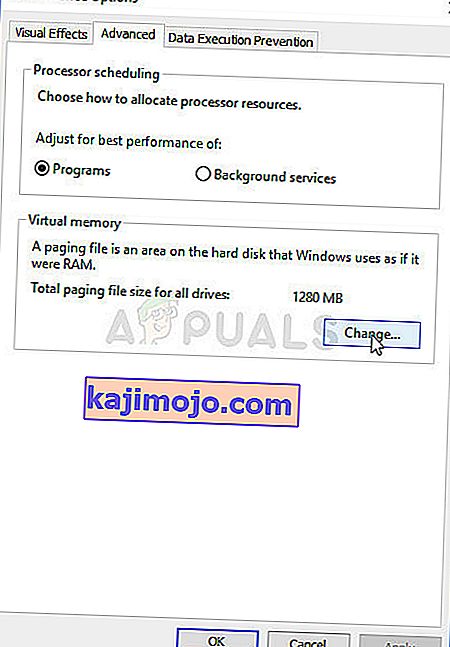
- Sadaļā Virtuālā atmiņa noklikšķiniet uz Mainīt . Ja ir atzīmēta izvēles rūtiņa opcijai “ Automātiski pārvaldīt peidžeru faila lielumu visiem diskiem ”, noņemiet atzīmi no tās un izvēlieties nodalījumu vai disku, kurā vēlaties glabāt peidžeru faila atmiņu.
- Kad esat izvēlējies pareizo disku, noklikšķiniet uz radiopogas blakus pielāgotajam izmēram un izvēlieties Sākotnējais un Maksimālais . Lai novērstu šo kļūdu, īkšķa noteikums ir piešķirt divus gigabaitus vairāk nekā jūs jau izmantojāt.

- Noteikti iestatiet sākotnējo un maksimālo lielumu uz to pašu vērtību, lai izvairītos no lielām izmaiņām. Pārbaudiet, vai Apex Legends turpina avarēt!
7. risinājums: atspējojiet GameDVR, izmantojot reģistru
GameDVR ir Windows iebūvēta funkcija, un tā noteikti var ietekmēt jūsu spēļu veiktspēju. To var atspējot, izmantojot reģistra redaktoru, taču ņemiet vērā, ka jums būs jābūt uzmanīgiem, rūpīgi ievērojot norādījumus, lai sistēma netiktu padarīta nestabila. Izpildiet tālāk sniegtos norādījumus!
- Tā kā jūs izdzēsīsit reģistra atslēgu, iesakām iepazīties ar šo mūsu publicēto rakstu, lai jūs varētu droši dublēt savu reģistru, lai novērstu citas problēmas. Tomēr nekas nepareizs nenotiks, ja rūpīgi un pareizi izpildīsiet norādītās darbības.
- Atveriet reģistra redaktora logu, meklēšanas joslā, izvēlnē Sākt vai dialoglodziņā Palaist , ierakstot “ regedit ”, kuram var piekļūt, izmantojot Windows taustiņu + R kombināciju. Virzieties uz šo atslēgu savā reģistrā, pārvietojoties kreisajā rūtī:
HKEY_CURRENT_USER \ System \ GameConfigStore

- Noklikšķiniet uz šīs atslēgas un mēģiniet atrast ierakstu ar nosaukumu GameDVR_Enabled . Ar peles labo pogu noklikšķiniet uz tā un konteksta izvēlnē izvēlieties opciju Modificēt .

- Jo Edit logā zem Value dati sadaļā izmaiņu vērtība, 0 un piemērot izmaiņas, ko veicāt. Apstipriniet visus drošības dialogus, kas var parādīties šī procesa laikā. Pēc tam jums būs jādodas uz šo atrašanās vietu reģistrā:
HKEY_LOCAL_MACHINE \ SOFTWARE \ Policies \ Microsoft \ Windows
- Kad esat nokļuvis, ar peles labo pogu noklikšķiniet uz Windows taustiņa navigācijas joslā un izvēlieties New >> Key Nosauciet to GameDVR . Pārejiet uz to un izveidojiet jaunu DWORD vērtības ierakstu ar nosaukumu AllowGameDVR, ar peles labo pogu noklikšķinot loga labajā pusē un izvēloties Jauns >> DWORD (32 bitu) vērtība . Ar peles labo pogu noklikšķiniet uz tā un konteksta izvēlnē izvēlieties opciju Modificēt .
- Jo Edit logā zem Value dati sadaļā izmaiņu vērtība, 0 un piemērot izmaiņas, ko veicāt.
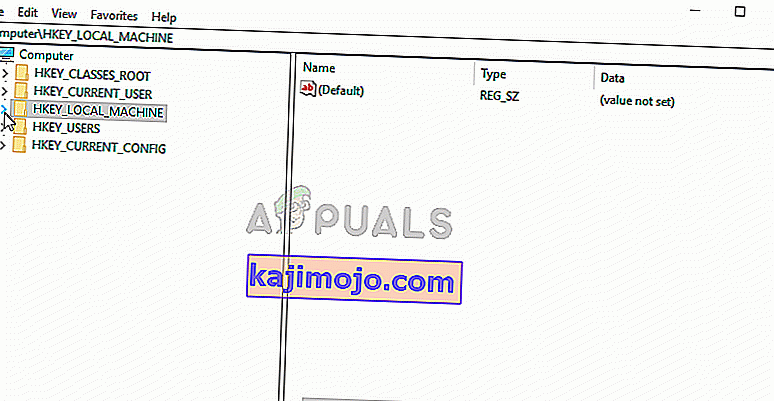
- Tagad varat manuāli restartēt datoru, noklikšķinot uz izvēlnes Sākt >> Ieslēgšanas poga >> Restartēt un pārbaudiet, vai problēma vairs nav. Tas faktiski atspējos GameDVR, tāpēc pārbaudiet, vai Apex Legends turpina avarēt!
8. risinājums: grafisko draiveru atjaunināšana.
Dažos gadījumos grafikas karšu draiveri sistēmā ir veci un novecojuši. Tā kā Apex Legends ir nesen izlaista spēle, tā var nedarboties, ja izmantojat draiverus, kas to neatbalsta. Tāpēc šajā solī mēs atjaunināsim grafikas karšu draiverus, un tāpēc:
Nvidia lietotājiem:
- Uzdevumjoslas kreisajā pusē noklikšķiniet uz meklēšanas joslas

- Ierakstiet Geforce Experience un nospiediet enter
- Noklikšķiniet uz pirmās ikonas, lai atvērtu lietojumprogrammu

- Pēc pierakstīšanās augšējā kreisajā stūrī noklikšķiniet uz opcijas Draiveri .
- Šajā cilnē, noklikšķiniet uz " Check atjauninājumus " opciju augšējā labajā
- Pēc tam lietojumprogramma pārbaudīs, vai ir pieejami jauni atjauninājumi

- Ja atjauninājumi ir pieejami, tiks parādīta poga Lejupielādēt

- Noklikšķinot uz draivera, tiks sākta lejupielāde
- Pēc draivera lejupielādes lietojumprogramma dos jums iespēju instalēt “ Express ” vai “ Custom ”.
- Noklikšķiniet uz instalēšanas opcijas “ Express ”, un draiveris tiks automātiski instalēts
- Pēc instalēšanas pabeigšanas palaidiet spēli un pārbaudiet, vai problēma joprojām pastāv.
Piezīme. Ja šī problēma joprojām pastāv, ieteicams mēģināt atjaunot grafikas draiverus.
AMD lietotājiem:
- Tiesības - Klikšķiniet uz darbvirsmas un izvēlieties AMD Radeon Settings

- Jo Iestatījumi , noklikšķiniet uz Updates apakšējā labajā stūrī

- Noklikšķiniet uz " Pārbaudīt atjauninājumus "

- Ja ir pieejams jauns atjauninājums, tiks parādīta jauna opcija
- Noklikšķiniet uz opcijas un atlasiet Atjaunināt

- AMD instalēšanas tiks sāktu, noklikšķiniet uz jaunināšanas Kad instalēšanas piedāvā jums
- Instalētājs tagad sagatavos paketi, atzīmēs visas rūtiņas un noklikšķiniet uz Instalēt
- Tas tagad lejupielādēs jauno draiveri un tiks automātiski instalēts
- Restartējiet datoru un mēģiniet palaist spēli.
9. risinājums: atspējojiet izcelsmes pārklājumu
Dažos gadījumos Origin Overlay var izraisīt spēles kļūdu un izraisīt tās avāriju spēles vidū. Tāpēc šajā solī mēs atspējosim šo pārklājumu. Par to:
- Palaidiet Origin un piesakieties savā kontā.
- Kreisajā cilnē atlasiet opciju “ Manas spēles īpašības ”.
- Ar peles labo pogu noklikšķiniet uz “Apex Legends” un atlasiet “Game Properties”.
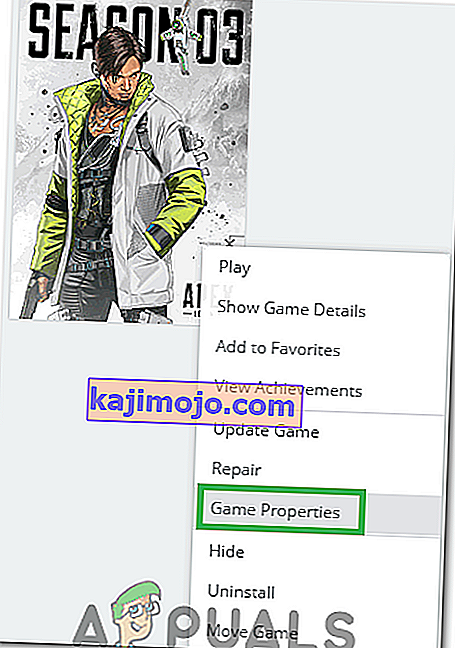
- Cilnē Vispārīgi noņemiet atzīmi no izvēles rūtiņas “ Enable Origin In-game for Apex Legends ”.
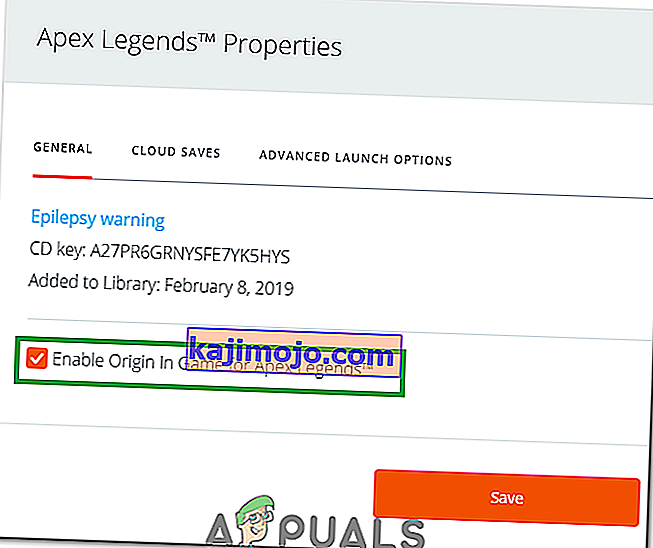
- Atlasiet “Saglabāt” un pilnībā aizveriet izcelsmes vietu.
- Restartējiet Origin un piesakieties savā kontā.
- Palaidiet spēli un pārbaudiet , vai problēma joprojām pastāv.
Piezīme. Ieteicams arī uz laiku pilnībā atspējot Antivīrusu un pārbaudīt, vai spēle darbojas labi. Mēģiniet arī aizvērt nesaskaņas un pārbaudiet, vai problēma izzūd, jo nesaskaņas dažiem cilvēkiem izraisa avārijas.
10. risinājums: iestatījumi Maks. FPS
Daži lietotāji ir ziņojuši, ka spēles max fps iestatīšana uz 60 ir palīdzējusi viņiem pārvarēt biežās avārijas un tagad viņu spēle darbojas stabilāk. Tāpēc šajā solī mēs iestatīsim spēles maksimālo fps uz 60. Tam:
- Palaidiet Origin un pierakstieties savā kontā.
- Noklikšķiniet uz opcijas “Mana spēļu bibliotēka” un pēc tam ar peles labo pogu noklikšķiniet uz “Apex Legends”.
- Atlasiet “Spēles rekvizīti” un pēc tam noklikšķiniet uz “Papildu palaišanas opcijas”.
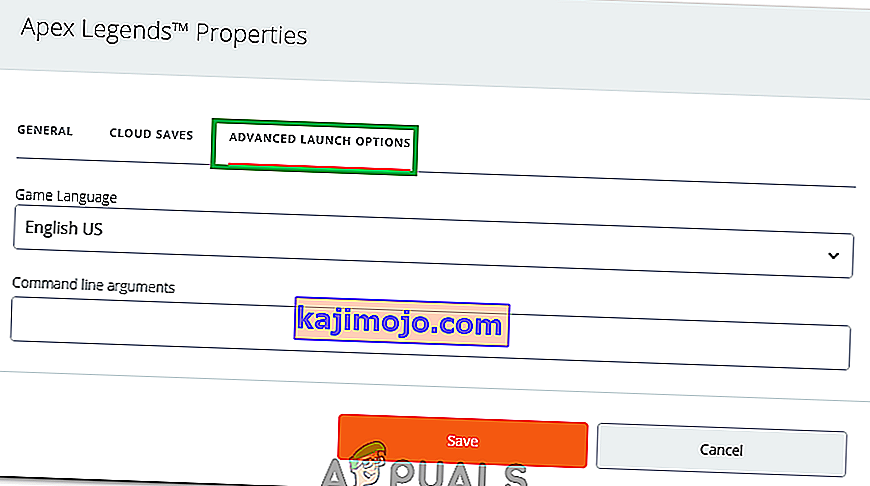
- Ievadiet šādu komandu un nospiediet “Saglabāt”, lai iestatītu maksimālo kadru nomaiņas ātrumu.
+ fps_max 60
- Pārbaudiet, vai problēma joprojām pastāv.